ПК можуть мати одну відеокарту, або вони можутьмати графічну карту та виділений GPU. Все залежить від того, що ви купуєте. Комп'ютер із виділеним графічним процесором обійдеться дорожче, але він буде більш працездатним, ніж ПК без одного. Якщо ви хочете запускати ігри чи інші додатки, що відрізняються графікою, вам знадобиться графічний процесор, щоб безперебійно їх запускати. Якщо програмі потрібно використовувати відеокарту з високою продуктивністю, вона автоматично зробить це, або Windows 10 вирішить, яку відеокарту вона використовувати. Якщо вам потрібно змусити програму використовувати GPU, ви можете, за умови, що це настільний додаток і на панелі управління вашого GPU є можливість змусити програму працювати з ним.
Якщо вам потрібно змусити програми UWP використовувати GPU, виможливо, не вдасться використати той самий метод, який можна використовувати для настільних додатків. Власна панель керування ваших графічних процесорів може не підтримувати її або не може вибрати програму UWP. Якщо ви перебуваєте в ОС Windows 10, ви можете застосувати зміни через ОС.
Змусити додаток UWP використовувати GPU
Відкрийте додаток Налаштування та перейдіть до системної групи налаштувань. Перейдіть на вкладку "Дисплей" і знайдіть опцію "Налаштування графіки".

На екрані «Налаштування графіки» відкрийте вікноу спадному меню "Виберіть додаток, щоб встановити налаштування". Виберіть "Універсальний додаток" під типом та відкрийте наступне спадне меню. Ви побачите список усіх програм UWP, встановлених у вашій системі. Виберіть додаток, яке потрібно запустити з графічним процесором, а потім натисніть кнопку Додати.
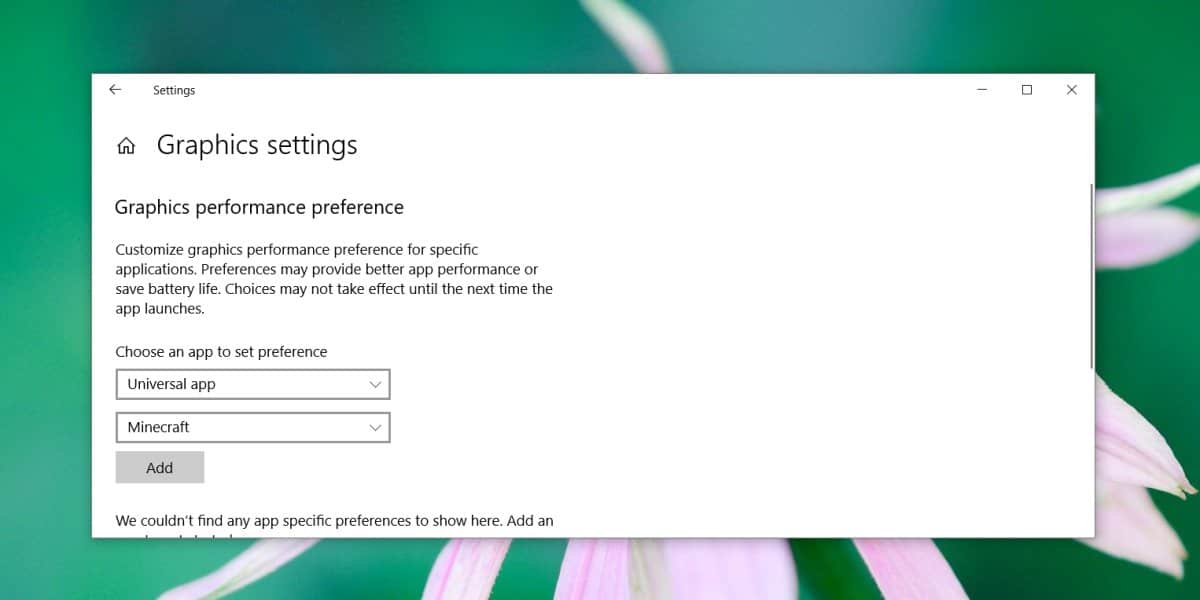
Як тільки додаток додано, виберіть його та натисніть"Параметри". Відкриється спливаюче вікно, де ви зможете вибрати, яку графічну карту використовувати для запуску програми. Виберіть параметр "Висока продуктивність", який змусить додаток використовувати графічний графічний процес. Клацніть Зберегти та відкрийте додаток.
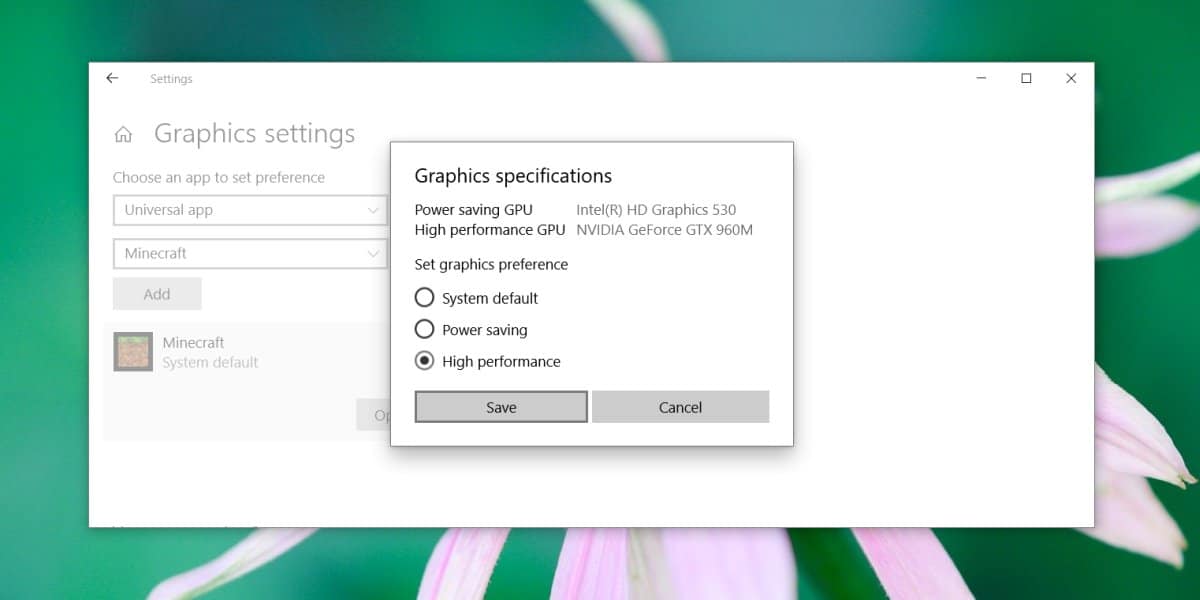
Ви можете перевірити в диспетчері завдань, яку графічну карту використовує додаток. Відкрийте диспетчер завдань і знайдіть додаток на вкладці «Процеси». Виберіть його та подивіться у стовпчик GPU Engine.
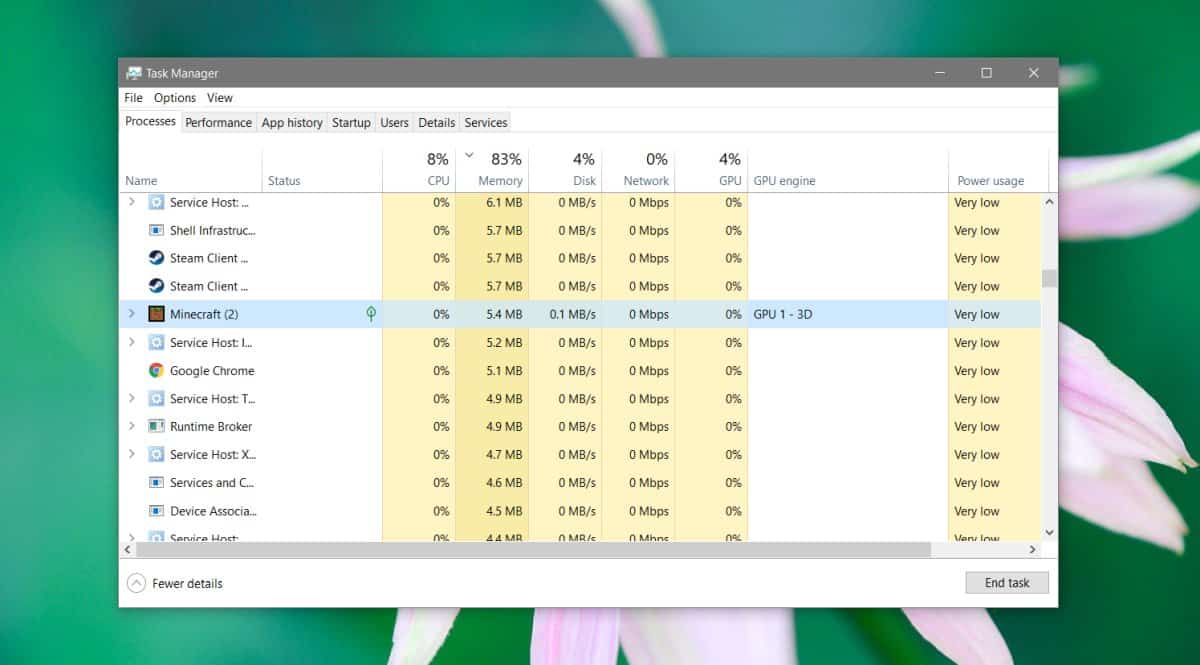
Оскільки ця настройка накладена Windows 10, воназдається, що для вручення передачі потрібно небагато часу. Під час тестів, коли я вперше запустив Minecraft, диспетчер завдань показав, що він використовує GPU 0, яка є вбудованою графічною картою, однак до моменту завантаження домашнього екрана гри вона використовувала GPU 1.













Коментарі